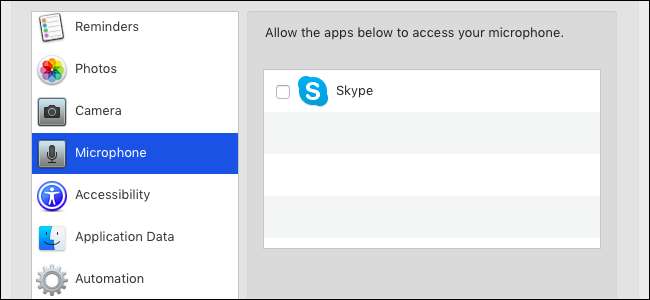
Apple dodaje więcej zabezpieczeń prywatności w macOS 10.14 Mojave . Aplikacje Mac muszą prosić o pozwolenie przed uzyskaniem dostępu do danych, takich jak zdjęcia, e-maile, kamera internetowa, mikrofon, kalendarze i kontakty. Jeśli aplikacja próbuje uzyskać dostęp do chronionych zasobów bez pozwolenia, może ulec awarii.
Co musisz wiedzieć
macOS Mojave zapewnia dodatkową ochronę Twoich prywatnych danych. W przeszłości aplikacje działające na komputerze Mac mogły uzyskać dostęp do większości tych danych bez pytania o pozwolenie. Teraz, aby lepiej chronić przed złośliwym oprogramowaniem lub podstępnymi aplikacjami przeglądającymi dane bez Twojej zgody, aplikacje muszą prosić o dostęp do większej liczby zasobów.
Ten system uprawnień jest podobny do tego na iPhone'ach i iPadach Apple . Jest to jednak trochę bardziej skomplikowane, ponieważ Apple zaprojektował mobilny system operacyjny iOS pod kątem uprawnień od pierwszego dnia. Po stronie macOS istnieje wiele starszych aplikacji na Maca, które nie rozumieją uprawnień. Te aplikacje zakładają, że mają dostęp do tych zasobów, co może powodować problemy.
W większości przypadków nawet nie zauważysz tego nowego systemu uprawnień i nie będziesz musiał o tym myśleć. Wszelkie problemy powinny stać się rzadsze, ponieważ twórcy aplikacji aktualizują swoje aplikacje, aby działały poprawnie również z systemem macOS Mojave. Ale możesz mieć pewne problemy podczas uruchamiania starszych aplikacji.
Działa to inaczej niż standardowe uprawnienia do plików i folderów, które nadal działają w tradycyjny sposób. Na przykład, jeśli uruchamiasz aplikację z konta użytkownika, ma ona dostęp tylko do plików, do których ma dostęp Twoje konto użytkownika. Jednak dzięki tym dodatkowym uprawnieniom ta aplikacja nie będzie mieć dostępu do Twojej biblioteki zdjęć, chyba że wyraźnie na to zezwolisz - nawet jeśli Twoje konto użytkownika ma dostęp do Twojej biblioteki zdjęć. To dodatkowa, bardziej szczegółowa warstwa ograniczeń.
ZWIĄZANE Z: Wszystko nowe w macOS 10.14 Mojave, już dostępne
O jakie dane muszą prosić aplikacje?
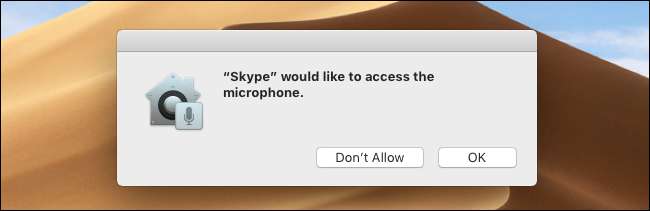
Aplikacje muszą pytać o pozwolenie przed uzyskaniem dostępu do usług lokalizacyjnych, kontaktów, kalendarzy, przypomnień i bibliotek zdjęć. Muszą również uzyskać Twoją zgodę, zanim uzyskają dostęp do aparatu, mikrofonu lub funkcji automatyzacji komputera Mac. Co ważne, programista aplikacji musi zadeklarować te funkcje jako część aplikacji. Innymi słowy, jeśli programista aplikacji nie zaprojektował aplikacji, aby prosić o pozwolenie na zdjęcia, nie możesz przyznać aplikacji dostępu do swojej biblioteki zdjęć.
Aplikacje zazwyczaj nie mają też dostępu do specjalnych typów danych aplikacji, w tym do niczego w aplikacji Mail, wiadomościach, historii przeglądania Safari, plikach cookie Safari, Kopie zapasowe Time Machine , i Kopie zapasowe iTunes bez Twojej zgody. Te typy specjalnych danych aplikacji znajdują się w kategorii „Dane aplikacji” w ustawieniach komputera Mac. Możesz przyznać dowolnej aplikacji dostęp do tych specjalnych danych aplikacji. Twórcy aplikacji nie mogą poprosić o dostęp do niego.
Uprawnienie „dostępność”, które umożliwia aplikacjom kontrolowanie komputera nadal istnieje.
Jak zapewnić aplikacjom dostęp do danych
Aplikacje mają Cię pytać, kiedy chcą uzyskać dostęp do chronionych informacji prywatnych, takich jak zdjęcia lub kontakty. Możesz zobaczyć monity, gdy aplikacja chce uzyskać dostęp do tych danych. Po prostu zaakceptuj monit o udzielenie aplikacji dostępu lub kliknij „Nie zezwalaj”, aby ją zablokować.
Możesz także skonfigurować te ograniczenia w oknie Preferencje systemowe komputera Mac. W rzeczywistości może być konieczne użycie tego okna, jeśli aplikacja nie monituje o dostęp. Możesz też udać się tutaj, aby cofnąć udzielone uprawnienia lub zezwolić na pozwolenie, którego wcześniej odmówiłeś.
Aby znaleźć te ustawienia, kliknij menu Apple> Preferencje systemowe> Bezpieczeństwo i prywatność> Prywatność.
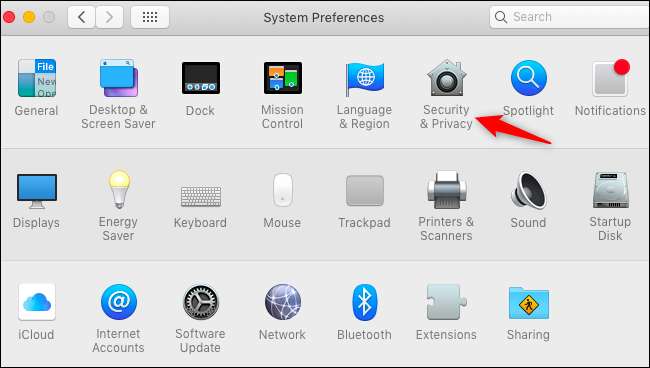
Przejrzyj kategorie tutaj, aby zobaczyć, które zainstalowane aplikacje mają dostęp do określonych typów treści. Na przykład, aby zobaczyć, które aplikacje mają dostęp do Twoich zdjęć, kliknij kategorię „Zdjęcia”.
Nie możesz przyznać aplikacji dostępu do tych danych, jeśli o to nie prosi. Jeśli chcesz zapewnić zainstalowanej aplikacji dostęp do swojej biblioteki zdjęć, ale nie ma jej na tej liście i nie wyświetla się prośba o dostęp do biblioteki zdjęć w samej aplikacji, nie ma możliwości jej dodania. Deweloper musi zadeklarować tę możliwość w aplikacji i wydać aktualizację.
Jednak zawsze możesz wyeksportować zdjęcie ze swojej biblioteki i zapisać je w niezabezpieczonym folderze, takim jak foldery Dokumenty lub Pulpit, a następnie otworzyć je w innej aplikacji.
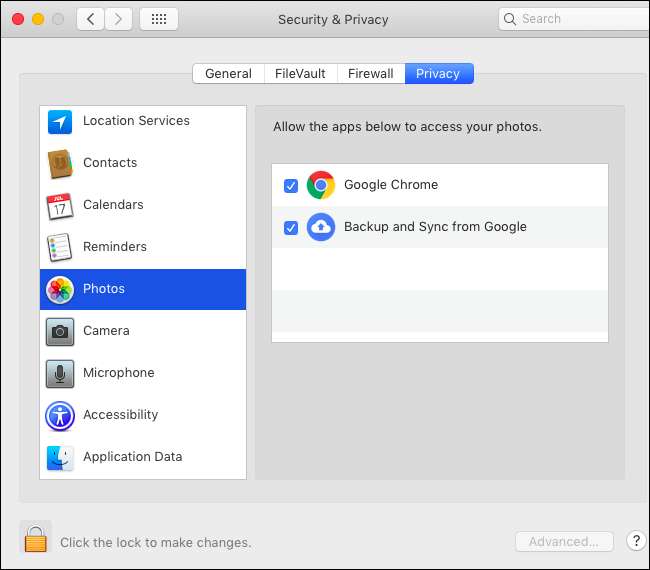
Aby wybrać, które aplikacje mogą mieć dostęp do różnych innych danych aplikacji, kliknij kategorię „Dane aplikacji”. Najpierw kliknij ikonę kłódki i wpisz hasło. Następnie możesz kliknąć przycisk „+”, aby dodać dowolną zainstalowaną aplikację z tej listy, dając jej dostęp do danych aplikacji, takich jak poczta, wiadomości, historia, pliki cookie i kopie zapasowe.
Aplikacje nie mogą zażądać dostępu do tych danych ani zadeklarować, że mogą je obsłużyć. Musisz przejść do tego okienka i ręcznie dodać je do listy, jeśli potrzebują tego dostępu. Na przykład może być konieczne przybycie tutaj i udzielenie narzędziom systemowym dostępu do danych aplikacji, jeśli będą one musiały pracować z tymi chronionymi folderami.
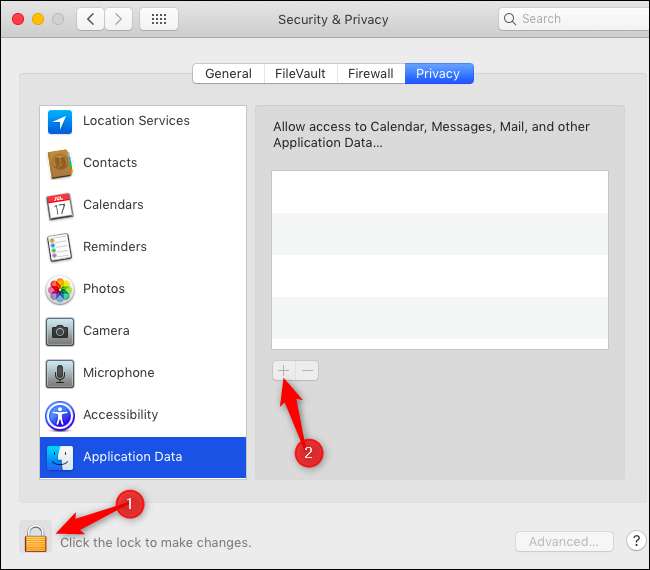
Co zrobić, jeśli aplikacje ulegają awarii lub nie widzą plików
Jeśli aplikacja nie ma dostępu do zasobu i spróbujesz uzyskać do niego dostęp, mogą wystąpić dwa problemy. Aplikacja może po prostu ulec awarii, ponieważ macOS Mojave przerywa ją, próbując zrobić coś, co jest niedozwolone.
W innych przypadkach macOS Mojave po prostu nie pozwoli aplikacji zobaczyć danych. Na przykład możesz spróbować otworzyć folder chroniony tylko po to, aby zobaczyć jego zawartość jako pustą i pustą.
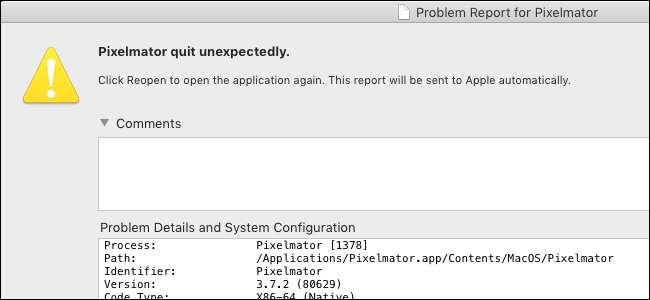
Jeśli aplikacja ulega awarii lub nie ma dostępu do danych, ale nie wyświetla monitu o dostęp, przejdź do okienka Bezpieczeństwo i prywatność i jeśli to możliwe, przyznaj aplikacji dostęp do kategorii danych.
Jeśli chcesz uzyskać dostęp do pliku w chronionej lokalizacji, skopiuj go do niezabezpieczonej lokalizacji. Na przykład, jeśli masz załącznik do wiadomości e-mail, który chcesz otworzyć, przejdź do aplikacji Mail i zapisz załącznik w folderze, takim jak foldery Dokumenty lub Pulpit, które nie są chronione. Jeśli chcesz uzyskać dostęp do zdjęcia w bibliotece zdjęć, wyeksportuj kopię zdjęcia do Dokumentów lub Pulpitu.
Jeśli aplikacja potrzebuje dostępu do pewnego typu danych, ale nie możesz udzielić jej dostępu do tych danych, skontaktuj się z programistą aplikacji i poinformuj go o problemie. Jest to prawdopodobnie problem, który musi rozwiązać programista aplikacji. Problemy powinny stać się mniej powszechne, gdy programiści aktualizują swoje aplikacje dla Mojave.

Dziękujemy The Eclectic Light Company za zwrócenie naszej uwagi na Ochrona prywatności Mojave i co zrobią użytkownicy komputerów Mac potrzebuję wiedzieć o tym.







